主页 > 电子产品 >
方法 1在Windows电脑上

1
打开开始

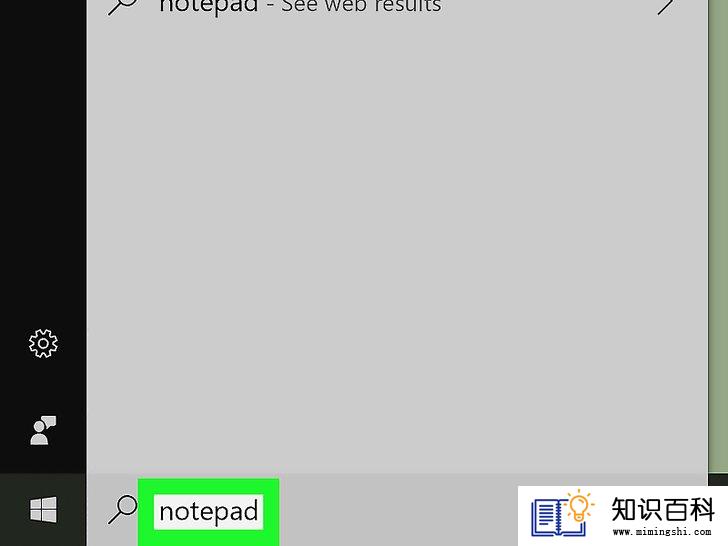
2
输入记事本。在电脑上搜索记事本程序。

3
在管理员模式中打开记事本。右键点击开始窗口顶部的记事本,点击下拉菜单里的以管理员身份运行。弹出提示时,点击确定按钮。打开记事本窗口。
- 如果鼠标没有右键,请点击鼠标右侧,或者用两个手指点击鼠标。
- 如果计算机没有鼠标,而只有触控板,请使用两个手指点击触控板或按下触控板的右下方。

4
点击文件。它位于窗口左上角,此时会出现一个下拉菜单。

5
点击打开…。这个选项位于文件下拉菜单的顶部,点击它打开“文件资源管理器”。

6
打开“etc”文件夹。具体操作是:
- 点击文件资源窗口左侧的此电脑。
- 向下滚动窗口,双击窗口中部的硬盘驱动名称(通常是OS (C:))。
- 双击“窗口”文件夹。
- 向下滚动,双击“System32”文件夹。
- 向下滚动,双击“驱动器”文件夹。
- 双击“etc”文件夹。

7
点击“文本文档”(*.txt)对话框。 它位于窗口右下方,接着出现下拉菜单。

8
点击所有文件。这个选项位于下拉菜单中。主窗口中出现多个文件。

9
移除“hosts”文件的安全保护。在记事本窗口中,找到“hosts”文件,然后:
- 右键点击“hosts”文件。
- 点击下拉菜单中的属性选项。
- 点击安全选项卡。
- 点击编辑。
- 勾选“完全控制”对话框。
- 点击确定,然后点击提示窗口里的确定。
- 点击确定。

10
选择“hosts”文件。点击“hosts”文件来选择它。

11
点击打开。它位于窗口右下角,接着在记事本中打开“hosts”文件。

12
在文档底部创建新的一行。点击页面最后一行的末尾,按下回车键。

13
向屏蔽列表中添加网站。如果要在电脑的浏览器中屏蔽某个网站,请按以下步骤进行操作:
- 输入127.0.0.1,按下Tab。
- 输入网站网址,不用包括“www.”部分(如:“facebook.com”)。
- 按下回车键开始新的一行,然后重复上面两步添加其它地址。

14
使用这个方法屏蔽谷歌Chrome网址。当你使用上面的方法在大多数浏览器中屏蔽网站时,谷歌Chrome浏览器有所不同。如果想在谷歌Chrome浏览器上屏蔽网址,需要加一个空格,然后在“[site].com”部分后面输入“www.[site].com”。
- 如果想要屏蔽Facebook,可以输入127.0.0.1facebook.com www.facebook.com。
- 添加网址的 “http://”或“https://” 部分 ,(如:127.0.0.1facebook.com https://www.facebook.com),可以提高拦截网址的机会。

15
尝试拦截网址的其它版本。
- IP地址 — 你可以查找网站的IP地址,然后在”hosts“文件中拦截它,以防止其他人通过这个IP地址来访问网站。
- 移动网站 — 在网址的前面加上“m.”,如:“m.facebook.com”来代替“facebook.com”),你可以拦截移动版本的网址。

16
用编辑好的“hosts”文件代替现有的文件。具体操作是:
- 点击记事本左上角的文件按钮。
- 点击下拉菜单里的另存为...。
- 点击“另存为类型”下拉框,然后点击下拉菜单里的所有文件。
- 点击主窗口里的“hosts”文件,将它选中。
- 点击保存,然后点击确定。

17
清理计算机的DNS缓存。你可以使用命令提示符进行此项操作。清理DNS缓存可以阻止保存的浏览器信息与拦截的网址设置出现冲突。

18
重启所有浏览器。如果打开了网络浏览器,请将它们关闭,然后重启浏览器。添加到“hosts”文件里的网址应该会被浏览器屏蔽。
- 如果重启浏览器后,发现这些网址还是没有被屏蔽,请尝试重启电脑。
方法 2在Mac电脑上

1
打开Spotlight


2
在搜索框里输入terminal。这会在电脑上搜索终端应用程序。

3
双击


4
打开“hosts”文件,输入sudo nano /etc/hosts,按下返回键。

5
输入电脑密码。输入登录密码,按下返回键。打开“hosts”文件。
- 终端程序不会显示你输入的密码字符。
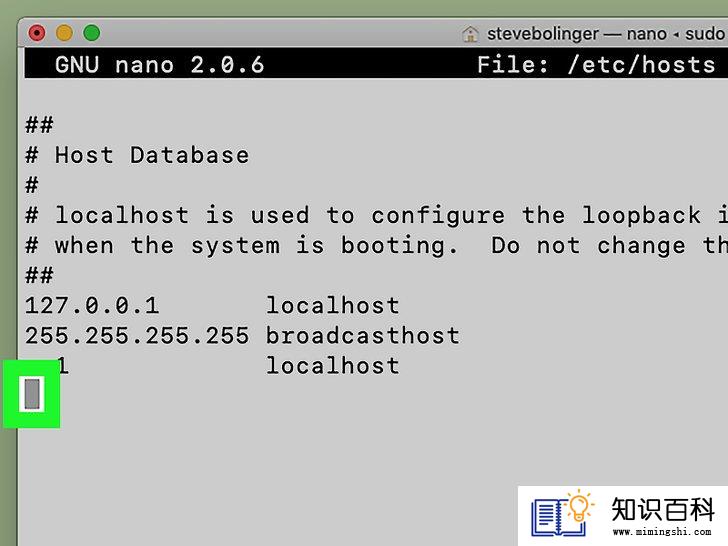
6
将闪烁的光标移动到页面底部。按下Down键,直到光标出现在页面文本的最后一行,然后按下返回键。

7
将网站添加到屏蔽列表。具体操作是:
- 输入127.0.0.1,按下Tab键。
- 输入网站网址,不要包含“www.”部分(如:“facebook.com”)。
- 按下返回键开始新的一行,然后重复上面两步添加其它地址。

8
使用这个方法屏蔽谷歌Chrome网址。你可以按照上面的方法在大多数浏览器中屏蔽网站,但谷歌Chrome浏览器略有不同。如果想在谷歌Chrome浏览器上屏蔽网址,需要加一个空格,然后在“[site].com”部分后面输入“www.[site].com”。
- 如果想要屏蔽Facebook,可以输入127.0.0.1facebook.com www.facebook.com。
- 添加网址的 “http://”或“https://” 部分, 如:127.0.0.1facebook.com https://www.facebook.com),可以提高拦截网址的机会。

9
尝试拦截网址的其它版本。
- IP地址 — 你可以查找网站的IP地址,然后在”hosts“文件中拦截它,以防止其他人通过这个IP地址访问网站。
- 移动网站 — 在网址的前面加上“m.”,如:“m.facebook.com”来代替“facebook.com”),你可以拦截移动版本的网址。

10
保存并退出编辑器。输入你想要屏蔽的网站,按下Control+O组合键,然后按下返回键,保存并退出编辑器。
- 按下Control+X,退出“hosts”文件。

11
清理电脑的DNS缓存。输入sudo killall -HUP mDNSResponder,按下返回键。这个命令会清理Mac电脑的DNS缓存,确保抹除所有网站之前的数据(如:保存的密码)。此时,你列出的网站应该会被计算机的所有浏览器屏蔽。
- 如果电脑浏览器无法屏蔽网站,请重启电脑完成更改。
方法 3在谷歌Chrome浏览器

1
打开Block Site(网站屏蔽)页面。你可以从这个页面安装“Block Site”(网站屏蔽)。
- “Block Site”(网站屏蔽)程序允许你屏蔽单个页面或整个网站。你还可以设置密码,这样其他用户将无法更改屏蔽列表。
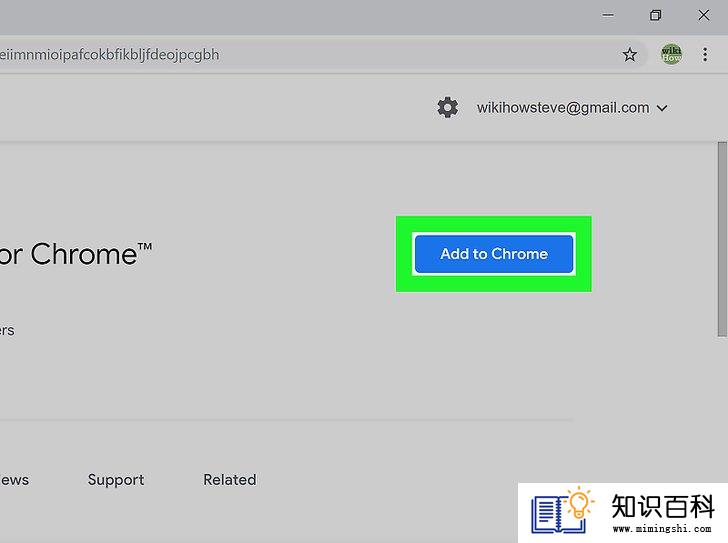
2
点击添加CHROME。它位于页面的右上角,是一个蓝色的按钮。

3
弹出提示时,点击添加扩展程序。这个选项出现在页面的顶部。点击它之后,系统会提示你安装Block Site。

4
点击“Block Site”图标。它位于Chrome页面的右上角,是一个屏障图标。接着出现下拉菜单。
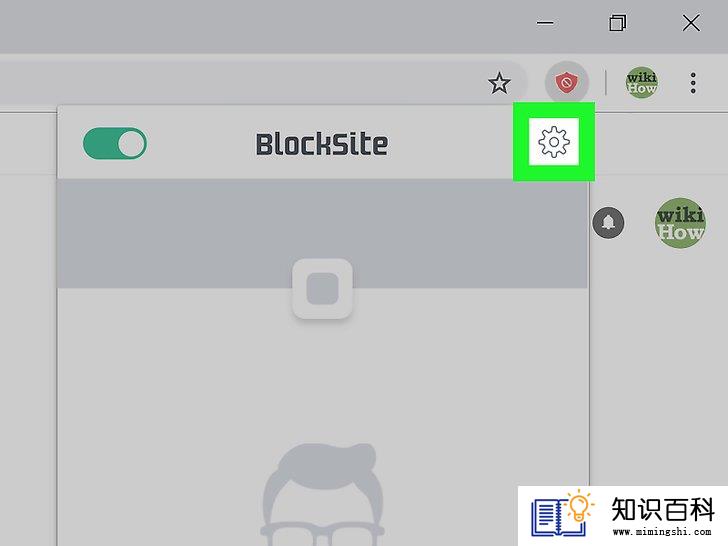
5
点击编辑屏蔽网站列表。它位于下拉菜单中。点击它打开屏蔽网站页面。
- 如果想要打开屏蔽网站页面,可以点击下拉菜单右上角的齿轮状图标。

6
输入网站网址。点击页面顶部的“输入网站网址”文本框,然后输入你想要屏蔽的网站网址。
- 如果你想要屏蔽网站上某个页面,请前往目标页面,然后点击窗口顶部的地址栏,按下Ctrl+C(Windows系统)或Command+C(Mac电脑),复制地址。
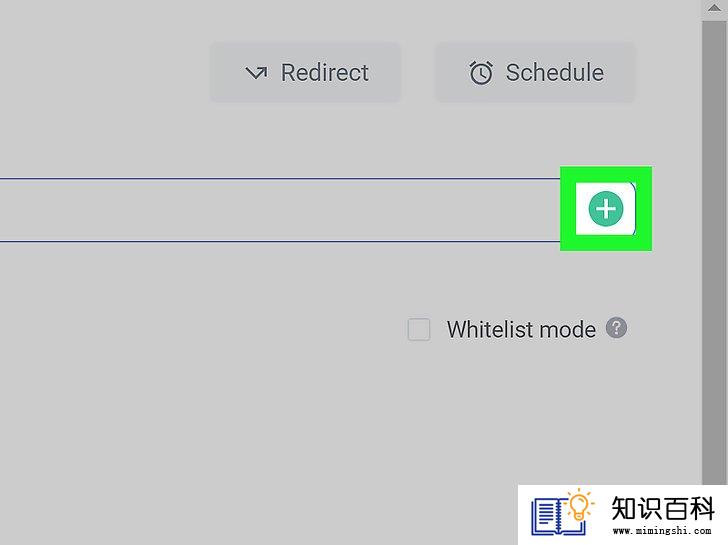
7
点击+按钮。它位于网站文本栏的右侧。你的网站会自动添加到屏蔽列表。
- 你可以点击列表中网站URL地址右侧的红色圆圈图标,删掉列表中的网站。

8
点击密码保护。这个选项卡位于页面的左侧。

9
勾选“需要密码访问拦截网站菜单”对话框。接着在页面底部创建密码文本框。
- 如果你想用密码访问这些被屏蔽的网站,请勾选“启用密码访问被屏蔽的页面”对话框。

10
向下滚动页面,输入密码。在页面底部的文本框里输入密码(至少5个字符)。
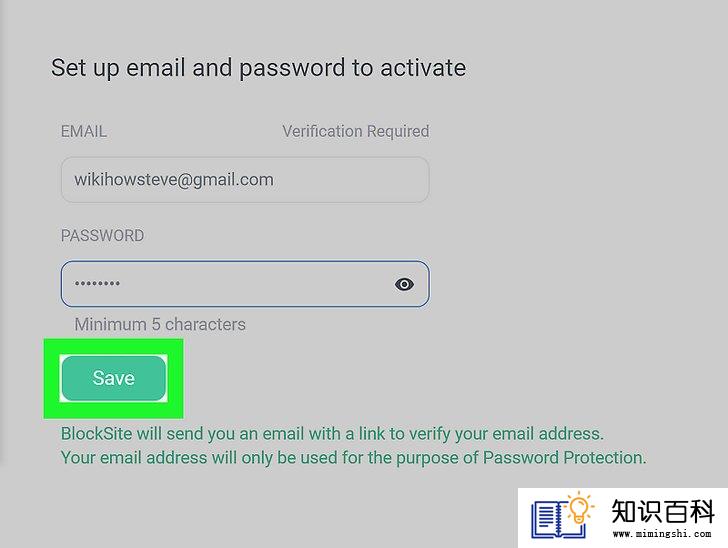
11
点击设置密码。它位于密码文本框的右侧,点击它创建密码,应用到“Block Site”程序。
- 在以后访问“Block Site”时,需要输入密码才能添加和移除网站。
- 如果忘记密码,请右键点击程序图标,点击从Chrome移除密码。

12
在隐身模式中允许“Block Site”。有些人会使用隐身模式来绕过“Block Site”的限制,你可以在隐身模式中启用“Block Site”来修复这个问题:
- 点击⋮
- 选择更多工具
- 点击扩展程序
- 点击“Block Site”标题下方的细节。
- 点击灰色的“允许隐身模式”开关
。
方法 4在火狐浏览器

1
打开火狐浏览器。它的图标是一个橙色的狐狸,外面围绕着一个蓝色的球。

2
打开Block Site 页面。你可以从这里下载“Block Site”。

3
点击+ 添加到火狐。这个蓝色的按钮位于页面的中央,你可能需要滑动页面才能看到它。

4
弹出提示时,点击添加。它也位于窗口的顶部。接着在火狐浏览器中安装“Block Site”。
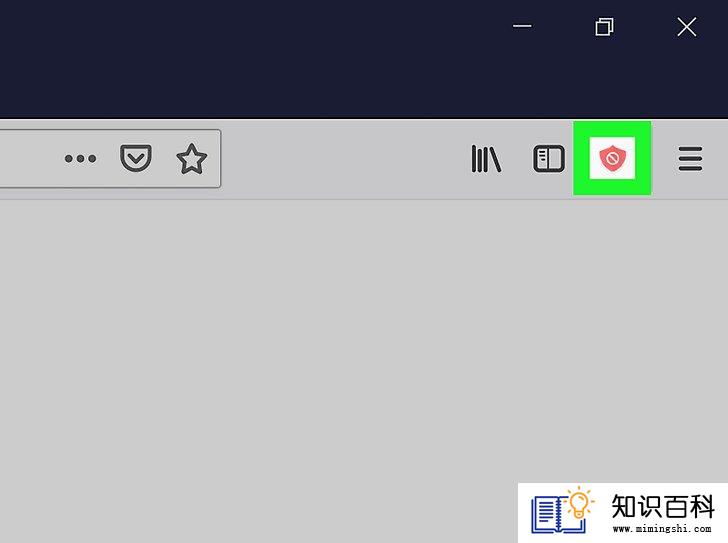
5
点击Block Site程序图标。它是一个橙色的盾牌图标,位于窗口的右上角。接着会出现一个下拉菜单。
- 你也可以在进行下一步之前点击下拉菜单中的获取它。

6
点击编辑屏蔽网站列表。它位于下拉菜单中,点击它打开“Block Site”页面。
- 你也可以点击下拉菜单右上角的齿轮状图标,打开“Block Site”页面。

7
输入网站网址。点击页面顶部的“输入网址”文本框,输入你想要屏蔽的网址。
- 如果你想要屏蔽网站上某个页面,请前往目标页面,然后点击窗口顶部的地址栏,按下Ctrl+C(Windows系统)或Command+C(Mac电脑),复制地址。

8
点击+。它位于网站文本栏的右侧。点击它,你的网站会自动添加到屏蔽列表中。
- 你可以点击列表中网站URL地址右侧的红色圆圈图标,移除列表中的网站。

9
点击密码保护。这个选项卡位于页面的左侧。
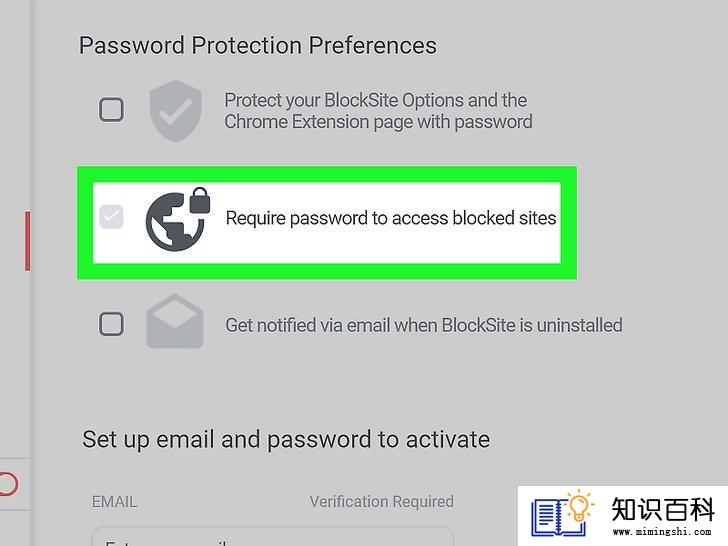
10
勾选“需要密码访问拦截网站菜单”对话框。接着页面底部会出现密码文本框。
- 如果你想用密码访问这些被屏蔽的网站,请勾选“启用密码访问被屏蔽的页面”对话框。

11
滚动页面,输入密码。在页面底部的文本框输入至少5个字符。

12
点击设置密码。它位于密码文本框的右侧,点击它创建密码,应用到“Block Site”。
- 在以后访问“Block Site”时,需要输入密码才能添加和移除网站。
- 如果忘记了密码,可以点击☰,点击插件,然后点击扩展程序页面的“Block Site”右侧的移除按钮。
小提示
- 如果计算机有独立的儿童账户,可以使用家长控制功能来监控和限制儿童浏览网址。
警告
- 使用“hosts”文件屏蔽网站可以阻止任何浏览器打开这些网站,但是人们可以使用移动版网站来绕过屏蔽。
- 上一篇:如何在忘记密码的情况下打开电脑
- 下一篇:没有了
- 01-16如何连接音箱
- 01-29如何使用声破天(Spotify)
- 01-16如何减小Excel文件的大小
- 01-28如何在Excel中查找重复条目
- 01-29如何阻止网页弹出窗口
- 02-01如何创建《我的世界手机版》服务器
- 01-29如何使用领英(LinkedIn)
- 01-29如何追踪电子邮件
- 01-30如何在Facebook上更改生日
- 01-29如何通过Gmail发传真
- 01-16如何升级Garmin Nuvi
- 01-16如何让笔记本电脑运行速度更快
- 01-16如何删除苹果账户
- 01-16如何修复坏扇区
- 01-16如何查看XML文件
- 01-16如何在HTML中插入空格
- 01-16如何在谷歌Chrome浏览器允许弹出窗口
- 01-16如何用电子邮件发送大的视频文件
- 01-16如何连接台式机和笔记本电脑
- 01-16如何在Snapchat上添加好友
